Vjerojatno je svaki korisnik u svom životu ušao u takvu situaciju, kada je morao raditi nešto na računalu svog prijatelja ili poznanika / poznanika, ali istodobno nije bilo želje ili prilika za odlazak u njegovu kuću. Taj se problem rješava vrlo jednostavno uz pomoć posebnog programa za daljinski pristup računalu pod nazivom TeamViewer. Ovaj članak vodi detaljan pregled kako instalirati, konfigurirati i koristiti TeamViewer. Shvatimo. Idemo!
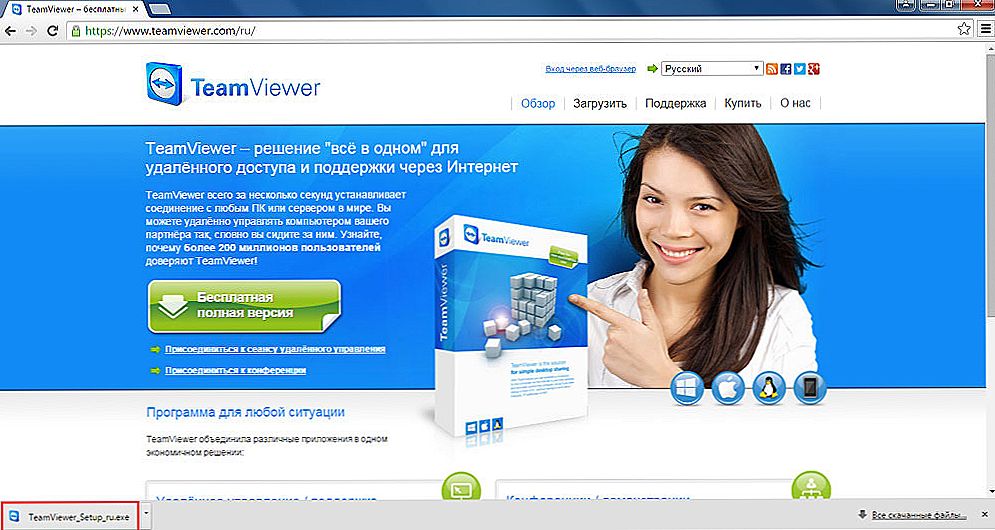
TeamViewer - program za izradu daljinskog pristupa računalu
Prva stvar koju trebate preuzeti ovaj prekrasan alat. Preporuča se to samo na službenim stranicama jer preuzimanjem datoteka iz drugih izvora možete preuzeti i gomilu zlonamjernih programa. Ne biste smjeli staviti sustav na rizik i jednostavno preuzeti instalaciju s službene web stranice razvojnog programera.
Ogromna prednost TeamViewera je ta da se ovaj program može koristiti besplatno. Pod uvjetom da se neće koristiti u komercijalne svrhe. Što to znači? To znači da ne možete daljinski pristupiti kućnom računalu od radnika i obrnuto.
Razmotrimo kako instalirati TeamViewer. Nakon pokretanja instalacijske datoteke,Vidjet ćete prozor u kojem trebate označiti stavke "Instaliraj" u odjeljku "Kako želite nastaviti?" i "osobna / nekomercijalna upotreba" u odjeljku "Kako želite koristiti TeamViewer". Kliknite gumb "Prihvati - dovrši" da biste pokrenuli postupak instalacije.
Nakon što je uslužni program instaliran na vašem računalu, otvorit će se prozor s upitima kako se ne biste zbunili o tome gdje se nalazi. Nakon što ste zatvorili ovaj prozor, bit ćete odvedeni u program.
Razmotrite kako koristiti TeamViewer. Zapravo, sve je vrlo jednostavno. Tu je ID i lozinka vašeg računala, a postoji i za računalo koje želite daljinski pristupiti. Da biste se povezali s računalom prijatelja, morate znati ID i lozinku svog računala. Naravno, ta osoba također mora instalirati ovu aplikaciju. Nakon toga unesite potrebne podatke u odjeljku "Upravljanje računalom" i povežite se.

Na ažuriranom računalu možete apsolutno raditi sve, ali imajte na umu da drugi korisnik može prekinuti sesiju u bilo kojem trenutku. Međutim, postoji funkcija blokiranja ulaznog uređaja daljinskog stroja, aktivirajući time, oduzmite vlasniku sposobnost upravljanja vlastitim računalom pomoću tipkovnice i miša.Također je vrlo povoljno da možete ponovno pokrenuti udaljeno računalo, a zatim nastavite s njom dalje.
TeamViewer se također može koristiti za brzu razmjenu podataka. Odaberite odgovarajuću stavku u glavnom prozoru aplikacije, započnite dijeljenje datoteka. Sve što trebate je premjestiti datoteke i mape s jednog dijela prozora na drugi. S lijeve strane je vaš automobil, s desne strane je udaljen.
Ako želite pristupiti računalu, idite na izbornik "Connection" i odaberite "Set up unsupervised access". Zatim unesite naziv i zaporku, a zatim označite stavku "Ne želim stvoriti račun ...". Na kraju, svakako zapišite ID i lozinku koja će se pojaviti na zaslonu. Bit će trajni za svaku sesiju.

Da biste potpuno uklonili uslužni program, otvorite Upravljačku ploču i otvorite Dodaj ili ukloni programe. Kada pokrenete deinstaliranje, nemojte zaboraviti označiti stavku "Izbriši sve postavke".
Sada znate što je TeamViewer i kako ga koristiti. Napišite komentare ako vam je ovaj članak pomogao da to shvatite i postavite pitanja koja imate na temu.












